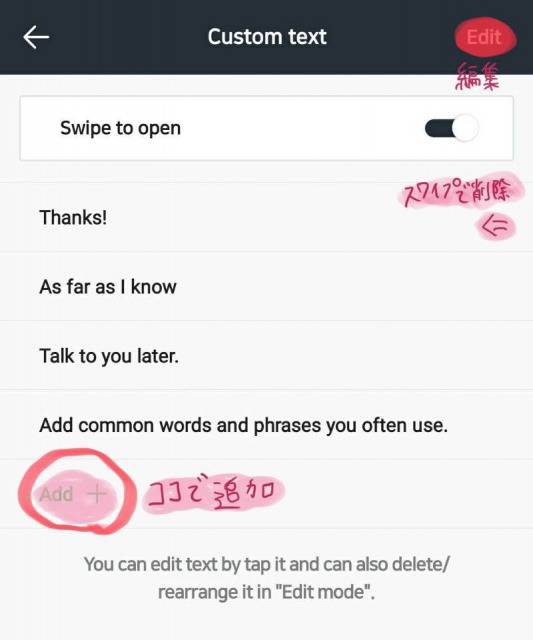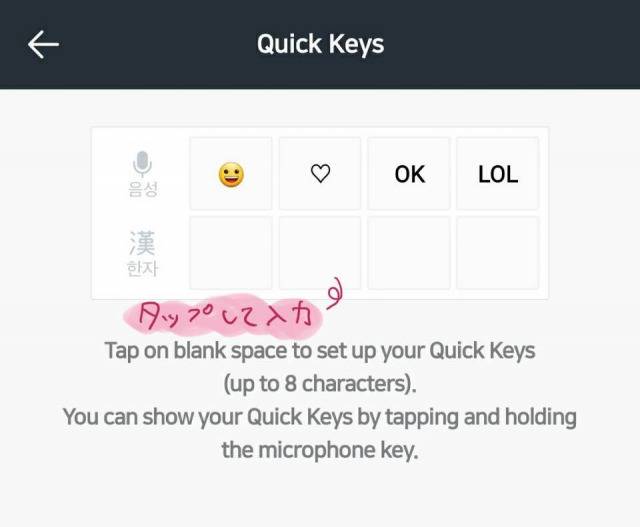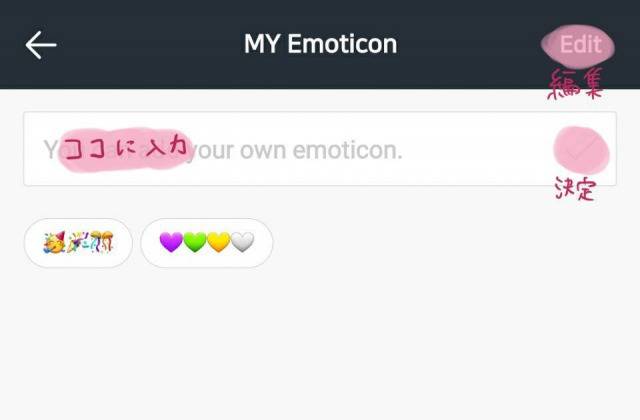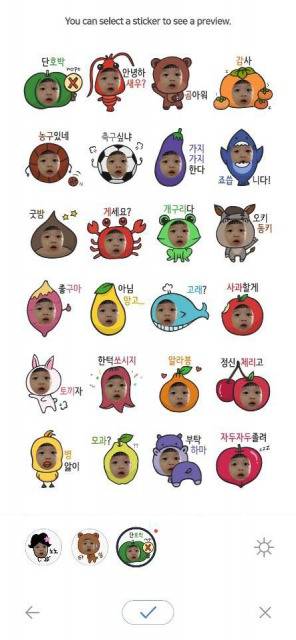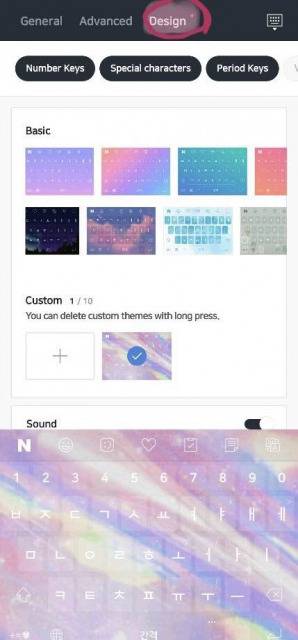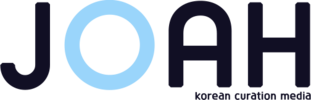③定型文の登録
入力しておくと便利な定型文!韓国語でよく使う文がある場合はここに入力しておくとすぐに使えます◎
④クイックキーの編集
音声入力キーなどにあらかじめよく使う記号や単語を入力しておけます◎韓国語のはい(네)や笑う時のww(ㅋㅋ)なども登録できるのでワンタッチで入力できるのは便利です!
⑤顔文字の登録
よく使う顔文字はここに登録できます!
絵文字も登録できるのでセットでよく使うものがある時などはあらかじめ登録しておくと便利です◎
絵文字も登録できるのでセットでよく使うものがある時などはあらかじめ登録しておくと便利です◎
⑥ステッカーの作成
写真を使ってかわいいスタンプが作れます♡素材は3種類でスタンプのように送るのではなく、画像として送る感じになります。
手軽にかわいいスタンプが作れます♡
手軽にかわいいスタンプが作れます♡
キーボードデザインを変える
最初の画面上を見ると
「General(一般設定)」「Advanced(詳細設定)」「Design(デザイン)」という項目があります。その1番右「Design(デザイン)」の項目でキーボードの背景や表示項目を設定できます。
もともと何種類か選べるデザインもあり、自分で好きな画像を設定する事もできます◎上の(Number Keys)等の項目はキーボード項目で表示、非表示を選択できます。
ちなみに、画面上の「Advanced(詳細設定)」ではより細かいキーボード設定ができます。ノータッチでも全然使えますが気になる方はいじってみて下さい!
「General(一般設定)」「Advanced(詳細設定)」「Design(デザイン)」という項目があります。その1番右「Design(デザイン)」の項目でキーボードの背景や表示項目を設定できます。
もともと何種類か選べるデザインもあり、自分で好きな画像を設定する事もできます◎上の(Number Keys)等の項目はキーボード項目で表示、非表示を選択できます。
ちなみに、画面上の「Advanced(詳細設定)」ではより細かいキーボード設定ができます。ノータッチでも全然使えますが気になる方はいじってみて下さい!

 Oyuki
Oyuki